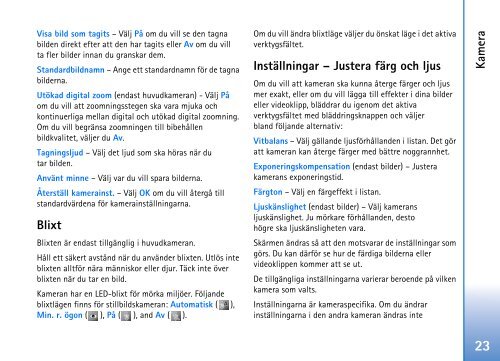Felsökning: Frågor och svar - File Delivery Service - Nokia
Felsökning: Frågor och svar - File Delivery Service - Nokia
Felsökning: Frågor och svar - File Delivery Service - Nokia
Create successful ePaper yourself
Turn your PDF publications into a flip-book with our unique Google optimized e-Paper software.
Visa bild som tagits – Välj På om du vill se den tagna<br />
bilden direkt efter att den har tagits eller Av om du vill<br />
ta fler bilder innan du granskar dem.<br />
Standardbildnamn – Ange ett standardnamn för de tagna<br />
bilderna.<br />
Utökad digital zoom (endast huvudkameran) - Välj På<br />
om du vill att zoomningsstegen ska vara mjuka <strong>och</strong><br />
kontinuerliga mellan digital <strong>och</strong> utökad digital zoomning.<br />
Om du vill begränsa zoomningen till bibehållen<br />
bildkvalitet, väljer du Av.<br />
Tagningsljud – Välj det ljud som ska höras när du<br />
tar bilden.<br />
Använt minne – Välj var du vill spara bilderna.<br />
Återställ kamerainst. – Välj OK om du vill återgå till<br />
standardvärdena för kamerainställningarna.<br />
Blixt<br />
Blixten är endast tillgänglig i huvudkameran.<br />
Håll ett säkert avstånd när du använder blixten. Utlös inte<br />
blixten alltför nära människor eller djur. Täck inte över<br />
blixten när du tar en bild.<br />
Kameran har en LED-blixt för mörka miljöer. Följande<br />
blixtlägen finns för stillbildskameran: Automatisk ( ),<br />
Min. r. ögon ( ), På ( ), and Av ( ).<br />
Om du vill ändra blixtläge väljer du önskat läge i det aktiva<br />
verktygsfältet.<br />
Inställningar – Justera färg <strong>och</strong> ljus<br />
Om du vill att kameran ska kunna återge färger <strong>och</strong> ljus<br />
mer exakt, eller om du vill lägga till effekter i dina bilder<br />
eller videoklipp, bläddrar du igenom det aktiva<br />
verktygsfältet med bläddringsknappen <strong>och</strong> väljer<br />
bland följande alternativ:<br />
Vitbalans – Välj gällande ljusförhållanden i listan. Det gör<br />
att kameran kan återge färger med bättre noggrannhet.<br />
Exponeringskompensation (endast bilder) – Justera<br />
kamerans exponeringstid.<br />
Färgton – Välj en färgeffekt i listan.<br />
Ljuskänslighet (endast bilder) – Välj kamerans<br />
ljuskänslighet. Ju mörkare förhållanden, desto<br />
högre ska ljuskänsligheten vara.<br />
Skärmen ändras så att den mot<strong>svar</strong>ar de inställningar som<br />
görs. Du kan därför se hur de färdiga bilderna eller<br />
videoklippen kommer att se ut.<br />
De tillgängliga inställningarna varierar beroende på vilken<br />
kamera som valts.<br />
Inställningarna är kameraspecifika. Om du ändrar<br />
inställningarna i den andra kameran ändras inte<br />
Kamera<br />
23